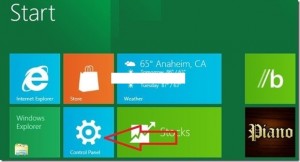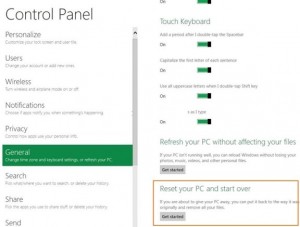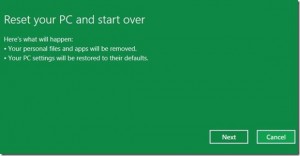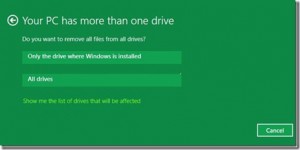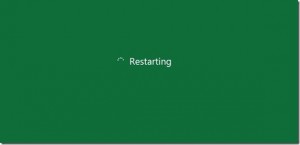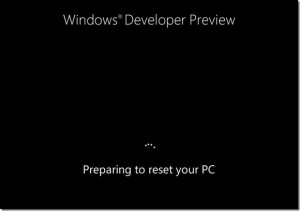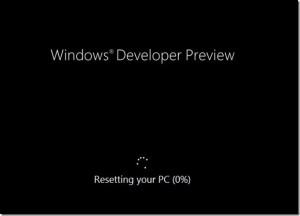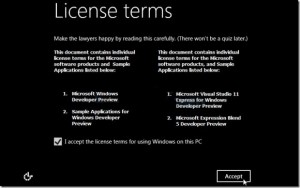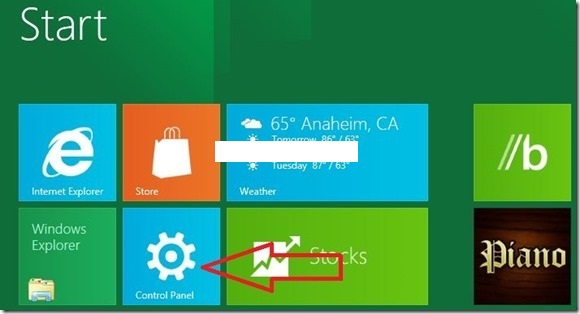
Cara Reset Windows 8 Ke Settingan Pabrik
Windows 8 dikemas dengan 2 fitur yang fantastis untuk restore komputer Windows ke keadaan aslinya (pertama kali instal) dalam waktu beberapa menit. “Reset your PC” dan “Refresh your PC” adalah 2 fitur yang membantu Anda menyelamatkan komputer dan menghemat waktu ketika Anda memiliki masalah dengan Windows atau ketika Anda ingin memberikan komputer Anda ke orang lain.
Pilihan “Refresh your PC” memungkinkan Anda me-refresh komputer dengan mempertahankan dokumen, pengaturan pribadi, akun dan aplikasi yang ada di dalam komputer, sedangkan pilihan “Reset your PC” akan me-restore komputer Anda ke keadaan semula (pertama instal) dengan menghapus semua dokumen, file, pengaturan dan akun aplikasi yang terinstal.
Dalam tutorial ini, mari kita lihat cara menggunakan fitur “Reset your PC” untuk me-reset komputer Windows 8 ke kondisi semula. Untuk memulainya, Anda harus memiliki media instalasi Windows 8.
PERINGATAN: Semua dokumen, gambar, pengaturan, akun dan data lain Anda pada drive Windows 8 akan dihapus ketika melakukan reset Windows 8.
Langkah 1: Masukkan DVD Windows 8 ke dalam DVD ROM. Jika Anda memiliki file ISO, cukup mount untuk digunakan sebagai media instalasi.
Langkah 2: Buka Control Panel dengan membuka layar Start dan klik Control Panel. Pada panel kiri di Control Panel, klik General untuk melihat fitur “Refresh your PC” dan “Reset your PC” di sisi kanan.
Langkah 3: Pada bagian “Reset your PC and start over”, klik pada tombol “Get started” untuk memulai Reset komputer Anda.
Langkah 4: Pada layar berikutnya, Anda akan melihat pesan yang menyatakan bahwa “Your personal files and apps will be removed and Your PC settings will be restored to their defaults”. Cukup klik tombol Next untuk melanjutkan.
Langkah 5: Pada layar berikutnya, Windows akan menanyakan “Do your want to remove all files from all drives”. Jika Anda hanya ingin menghapus semua file yang ada di drive temapt instalasi Windows 8, pilih yang “Only the drive where Windows is installed”. Tapi jika Anda ingin menghapus semua file yang ada di semua drive, pilih “All drives”. Anda bisa klik pada “Show me the list of drives that will be effected” untuk melihat semua drive yang akan terkena efek jika memilih “All drives”.
Jadi sekali lagi, jika Anda hanya ingin me-reset Windows 8 ke pengaturan aslinya, klik pada pilihan pertama, yaitu “Only the drive where Windows is installed”.
Langkah 6: Ini adalah layar terakhir sebelum mereset komputer Anda ke keadaan semula. Pada layar ini, Anda akan melihat pesan “This will permanently remove your personal files and apps from your PC and restore all settings to their defaults. Your PC will restart. This will take a few minutes”. Klik tombol Reset untuk reboot komputer secara otomatis dan memulai proses Reset.
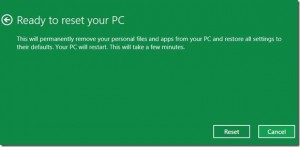
Langkah 7: Windows akan di-reboot dan Anda akan melihat layar dengan pesan “Preparing your PC” dan “Resetting your PC”. Dalam beberapa menit berikutnya semua dokumen, aplikasi dan pengaturan Anda lainnya akan dihapus untuk me-restore Windows 8 ke keadaan semula.
Langkah 8: Setelah selesai, Anda akan ditawarkan pada layar untuk memasukkan product key Anda. Masukkan product key Windows 8 Anda dan klik tombol Next untuk melanjutkan. Jika Anda menggunakan OS Windows 8 Developer Preview, Anda dapat melewatkannya karena Windows 8 Developer Preview tidak punya product key.
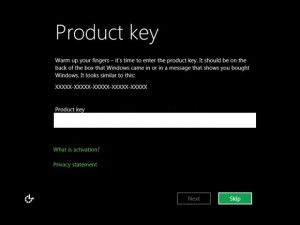
Langkah 9: Terakhir, Anda akan melihat layar License Agreement di mana Anda perlu mencentang pada “I accept the license terms for using Windows” dan klik tombol Accept untuk boot ke dalam Windows 8.
Selamat mencoba dan semoga bermanfaat! 😉